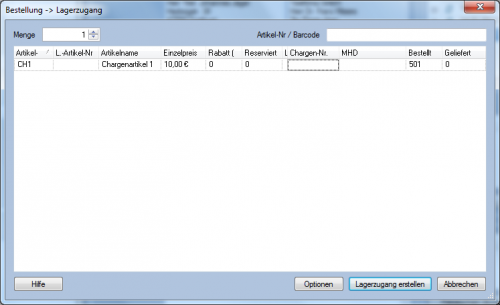Wareneingang: Unterschied zwischen den Versionen
(→Dialog) |
|||
| Zeile 10: | Zeile 10: | ||
=Dialog= | =Dialog= | ||
| − | [[Bild: | + | [[Bild:WerkzeugleisteBestellzuLagerzugang.png|500px|right]] |
| − | Den Dialog '''Bestellung zu Lagerzugang''' erreichen Sie über | + | Den Dialog '''Bestellung zu Lagerzugang''' erreichen Sie über die Werkzeugleiste, wenn Sie einen Bestellbeleg aufrufen. |
| + | <br style="clear:both" /> | ||
| + | [[Bild:DialogBestellungLagerzugangWithCharge.png|500px|right]] | ||
* Die Spalten '''Chargen-Nr.''' und '''MHD''' (Mindesthaltbarkeitsdatum) stehen nur zur Verfügung, wenn das Modul [[M-Chargenmanager]] freigeschaltet ist. | * Die Spalten '''Chargen-Nr.''' und '''MHD''' (Mindesthaltbarkeitsdatum) stehen nur zur Verfügung, wenn das Modul [[M-Chargenmanager]] freigeschaltet ist. | ||
* Durch Klick auf '''Optionen''' gelangen Sie zum Dialog '''Lagerzugang-Optionen'''. In diesem können Sie bestimmen: | * Durch Klick auf '''Optionen''' gelangen Sie zum Dialog '''Lagerzugang-Optionen'''. In diesem können Sie bestimmen: | ||
Version vom 8. April 2020, 10:19 Uhr
Einführung
Durch diese Funktion wandeln Sie eine offene Bestellung bei einem Lieferanten in einen Lagerzugang.
Legen Sie zunächst den neutralen Belegtyp Bestellung-Archiv an. Somit kann man die Lieferantenbestellung auch später noch nachvollziehen. Weisen Sie den Belegtyp entsprechend in den Lagerzugang-Optionen zu.
Rufen Sie nun die entsprechende Bestellung unter Belege (F8) auf.
Dialog
Den Dialog Bestellung zu Lagerzugang erreichen Sie über die Werkzeugleiste, wenn Sie einen Bestellbeleg aufrufen.
- Die Spalten Chargen-Nr. und MHD (Mindesthaltbarkeitsdatum) stehen nur zur Verfügung, wenn das Modul M-Chargenmanager freigeschaltet ist.
- Durch Klick auf Optionen gelangen Sie zum Dialog Lagerzugang-Optionen. In diesem können Sie bestimmen:
- Belegtypen
- Bestellungen archivieren Ist diese Checkbox markiert, wird der ursprüngliche Beleg archiviert (zusätzlich zum erstellten Lagerzugang).
- Bestellung-Archiv Hier bestimmen Sie den Belegtyp für das Belegarchiv.
- Aktionen
- Artikeletiketten für erstellten Lagerzugang drucken Druckt im Anschluss an das Erstellen des Lagerzugangs Artikeletiketten aus.
- Belegtypen
- Durch Klick auf Lagerzugang erstellen wird der Lagerzugangsbeleg erstellt.
Wenn Sie bei der Zählung des Wareneingangs feststellen, dass Bestellung und Lieferung vollständig übereinstimmen, können Sie im Kontextmenü die Option Bestellung als komplett geliefert markieren auswählen. Ansonsten vermerken Sie hinter der Bestellt-Menge die abweichende Geliefert-Menge. Die offene Bestellung bleibt dann mit den noch nicht gelieferten Positionen erhalten.
Lagerzugang-Optionen
- Bestellungen archivieren: Ob die Bestellungen als neutrale Kopien erhalten bleiben sollen.
- Bestellung-Archiv: Welchen Belegtyp die Kopien erhalten sollen.
Hinweis: Der Belegtyp darf nicht identisch mit einem der Lagerzugangs-Belegtypen in den Globalen Einstellungen sein.
- Bestellung-Archiv: Welchen Belegtyp die Kopien erhalten sollen.
- Artikeletiketten für erstellten Lagerzugang drucken: Ob automatisch Artikeletiketten ausgedruckt werden sollen.
- Nach jedem vollständig gescannten Artikel drucken Ob das Etikett nach jedem Artikel oder nach Abschluss des gesammten Lagerzugangs gedruckt werden soll.
- Mengeneingabe nach dem Scannen Durch diese Option wird automatisch nach dem Scannen eines Artikels ein Fenster für die Eingabe der Menge geöffnet, sodass Mengen nicht jedes Mal einzeln vor dem Scannen eingegeben werden müssen.
- Siehe auch
- Belege (F8)
- Bestellvorschlag
- M-Chargenmanager